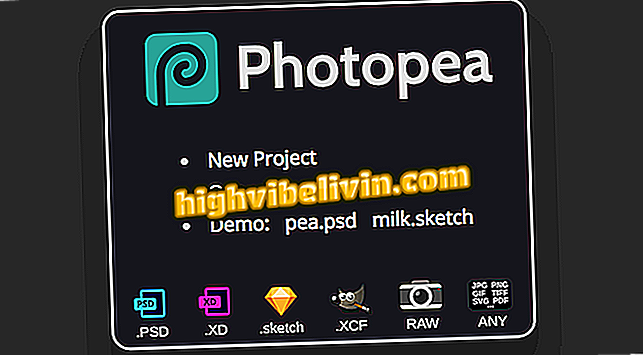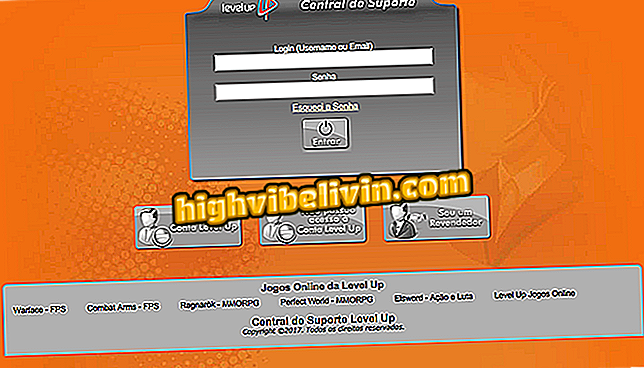Comment utiliser les paramètres prédéfinis de Lightroom pour éditer vos photos Instagram
Lightroom est une application de retouche photo Adobe. Disponible dans les mobiles, il apporte des fonctionnalités avancées aux professionnels du secteur de la photographie. Cependant, certaines fonctions sont gratuites et accessibles en un clic, elles ne nécessitent donc pas de connaissances particulières. C'est le cas des préconfigurations (préconfigurations), des réglages de filtres et des effets plutôt utilisés par les influenceurs numériques pour améliorer les photos et attirer davantage l'attention sur Instagram. Les presets Lightroom sont disponibles gratuitement ou en vente sur Internet.
LIRE: Instagram a «secrets» pour faire des photos parfaites
Les influenceurs brésiliens numériques, tels que Jade Seba et Flavia Pavanelli, ont déjà déclaré utiliser des préréglages pour éditer des photos. Cette fonctionnalité est idéale pour avoir des images qui se démarquent sur les réseaux sociaux ou pour organiser le flux Instagram avec des photos ayant le même filtre. Dans le didacticiel suivant, découvrez comment modifier Lightroom sur votre téléphone portable pour améliorer vos photos et publier sur Instagram. La procédure a été effectuée dans la version de l'application iPhone (iOS), mais les astuces sont également utiles pour les utilisateurs d'Android.

Apprenez à utiliser les paramètres prédéfinis Adobe Lightroom pour améliorer les photos et les publier sur Instagram
Vous voulez acheter un téléphone cellulaire, une télévision et d'autres produits à prix bon marché? Savoir le comparer
Étape 1. Ouvrez l'application mobile Lightroom et importez la photo que vous souhaitez utiliser. Pour ce faire, touchez l'icône située à gauche de l'appareil photo dans le coin inférieur droit de l'écran. Sélectionnez la photo souhaitée dans votre bibliothèque.

Ouvrez la photo que vous souhaitez éditer
Étape 2. Maintenant, appuyez sur "Predef". Au bas de la colonne du bas. Choisissez le préréglage que vous souhaitez utiliser, en fonction de leur description ("brillant", "vif", etc.).
Ces effets sont gratuits et sont déjà inclus dans l'application, mais il existe des influenceurs numériques qui vendent les packages de préconfigurations qu'ils utilisent pour leurs publications sur les réseaux sociaux. Les presets de Flavia Pavanelli, par exemple, ont été développés par le photographe Lucas Pinhel et sont en vente sur son site. Vous pouvez également créer votre propre préréglage, par l'ordinateur.
Lorsque vous avez appliqué le préréglage de votre choix, confirmez la modification en cliquant sur le bouton Appliquer situé dans le coin inférieur droit.

Appliquer un préréglage
Étape 3. Après avoir appliqué le préréglage, vous pouvez ajuster les aspects d'édition tels que la luminosité et la couleur dans la barre inférieure de Lightroom. Une fois satisfait du résultat, appuyez sur le bouton situé dans le coin supérieur droit de l'écran pour enregistrer les modifications et importer la photo modifiée dans la bibliothèque de l'application. Pour revenir à l'écran d'accueil, appuyez sur "Toutes les photos".

Enregistrez la photo dans la bibliothèque de Lightroom.
Étape 4. La photo que vous avez modifiée sera affichée dans la bibliothèque. Touchez-le pour l'ouvrir. Ensuite, sélectionnez le bouton Partager dans le coin supérieur droit;

Exportation de photo modifiée
Étape 5. Appuyez sur "Partager" et choisissez la taille de l'image.

Sélectionnez la résolution de la photo
Étape 6. Dans le menu de partage iPhone ou Android, appuyez sur l'icône Instagram. L'application de réseau social s'ouvrira et vous pourrez choisir de publier la photo dans le fil ou dans votre récit.

Publier une photo modifiée sur Instagram
Comment télécharger des données depuis mon compte Instagram? Posez des questions dans le forum.

Voir 10 astuces pour laisser vos photos sur Instagram avec une touche spéciale